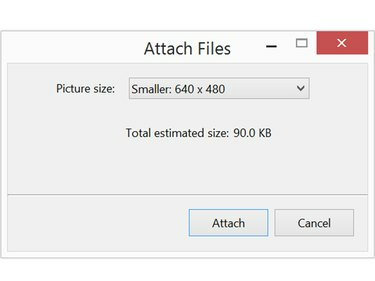
Sumažinkite nuotraukas iki mažiau nei 1 MB, kad jas būtų galima greitai ir paprastai siųsti.
Vaizdo kreditas: Ekrano kopija „Microsoft“ sutikimu.
Didelės skiriamosios gebos nuotraukos puikiai tinka spausdinti, tačiau siunčiant draugams ir šeimos nariams el. paštu gali sumažėti pralaidumas. „Windows“ suteikia galimybę sumažinti nuotraukos dydį, kai pridedate ją prie el. laiško. Jei turite „Mac“ kompiuterį, prieš išsiųsdami galite pakeisti vaizdų dydį naudodami Peržiūra.
Naudojant Windows
1 žingsnis
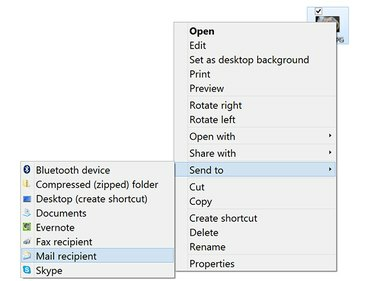
Dešiniuoju pelės mygtuku spustelėkite nuotrauką darbalaukyje, kad pridėtumėte ją prie el. laiško.
Vaizdo kreditas: Ekrano kopija „Microsoft“ sutikimu.
Dešiniuoju pelės mygtuku spustelėkite nuotrauką, kurią norite siųsti, „File Explorer“ arba darbalaukyje. Pasirinkite Siųsti į išskleidžiamajame meniu, tada spustelėkite Pašto gavėjas. Arba spustelėkite Dalintis skirtuką File Explorer lange ir spustelėkite El. paštas.
Dienos vaizdo įrašas
Ši funkcija tiesiogiai prisijungia prie jūsų el. pašto programos, pvz., „Outlook“. Jei norite pakeisti vaizdo dydį ir siųsti jį naudodami kitą el. pašto programą arba žiniatinklio programą, pvz., „Gmail“,
pakeiskite vaizdo dydį naudodami programą, pvz., „Windows“ nuotraukų galeriją.2 žingsnis

Pakeiskite vaizdo dydį, kol jis nepateks į el. laišką.
Vaizdo kreditas: Ekrano kopija „Microsoft“ sutikimu.
Spustelėkite Paveikslėlio dydis Meniu. Atminkite, kad čia rodomas numatomas nuotraukos failo dydis.
3 veiksmas
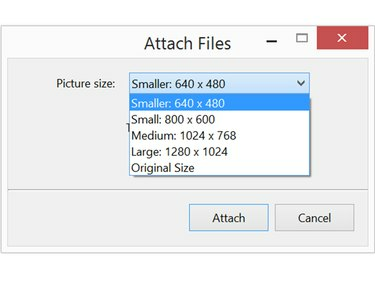
Kiekviena dydžio parinktis rodo, kokie bus matmenys.
Vaizdo kreditas: Ekrano kopija „Microsoft“ sutikimu.
Pasirinkite Mažas arba Mažesnis norėdami sumažinti vaizdo dydį. Jei tai ypač didelis vaizdas, kurio nenorite sutraukti per mažą, taip pat galite pasirinkti Vidutinis. Kai pasirinksite, bus rodomas naujas failo dydis. Spustelėkite Prikabinti mygtuką, kad atidarytumėte naują „Outlook“ langą su failu, jau pridėtu prie naujo pranešimo.
Šis procesas sukuria mažesnę nuotraukos kopiją ir nebus įrašomas ant originalaus failo jūsų kompiuteryje.
4 veiksmas
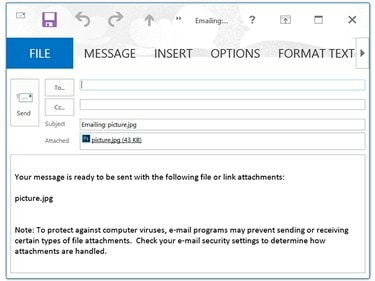
Prieš įvesdami savo pranešimą, ištrinkite informaciją apie priedą.
Vaizdo kreditas: Ekrano kopija „Microsoft“ sutikimu.
Įveskite gavėjo vardą, temos pavadinimą ir pranešimą, kaip ir bet kurį kitą el. laišką. Kai paspausite Siųsti žinutė ir nuotraukos priedas išsiunčiami gavėjui.
Naudojant Mac
1 žingsnis
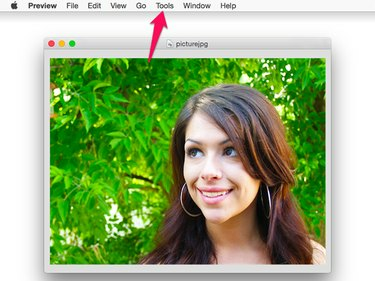
Peržiūra yra numatytoji nuotraukų programa OS X Yosemite.
Vaizdo kreditas: Ekrano kopija „Apple“ sutikimu.
Dukart spustelėkite vaizdą, kurį norite bendrinti Finder arba darbalaukyje. Pagal numatytuosius nustatymus failas atidaromas peržiūroje. Spustelėkite Įrankiai meniu ir pasirinkite Sureguliuokite dydį.
2 žingsnis

Kai sumažinate failo dydį, raiškos keisti neturėtų būti.
Vaizdo kreditas: Ekrano kopija „Apple“ sutikimu.
Spustelėkite Plotis arba Aukštis meniu ir pakeiskite dydį į mažesnį. Kraštinių santykis yra užrakintas, todėl pakeitus vieną, kitas pakeičiamas automatiškai.
Pagal numatytuosius nustatymus matavimo vienetas yra coliai. Norėdami sumažinti vaizdą procentais, pakeiskite matavimo vienetą nuo Colių į Procentas.
3 veiksmas

Eksportuokite failą į JPEG arba PNG failą.
Vaizdo kreditas: Ekrano kopija „Apple“ sutikimu.
Spustelėkite Failas meniu ir pasirinkite Eksportuoti. Suteikite nuotraukai naują pavadinimą, kad nerašytumėte ant originalios nuotraukos.
Įspėjimas
Būkite atsargūs keisdami failus naudodami peržiūrą, įskaitant vaizdų dydžio keitimą. Visada pasirinkite „Išsaugoti kaip“. Jei naudosite „Išsaugoti“, peržiūra be įspėjimo pakeis failą pakeista versija.



